Die PlainStaff Mobile App kann in einen Multi-User Modus versetzt werden und so als "Stechuhr" im Betrieb verwendet werden. Öffne dazu die Einstellungen der PlainStaff App und tippe auf "Mehrbenutzermodus":
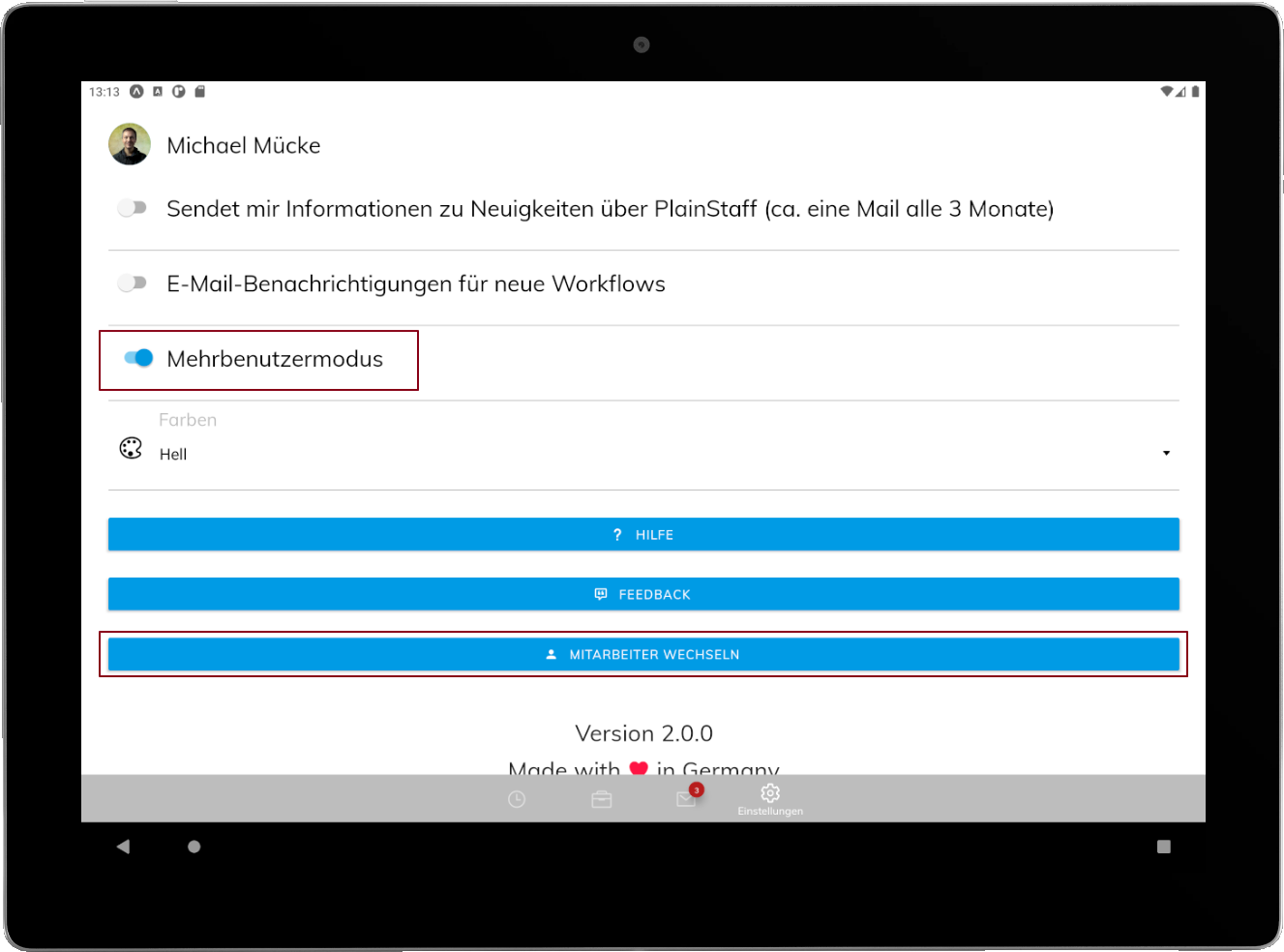
Mit einem Tipp auf "Mitarbeiter wechseln" gelangst du anschließend zur Mitarbeiterauswahl. Hier können nun mit einem Tipp auf das + oben rechts Mitarbeiter:innen hinzugefügt werden:
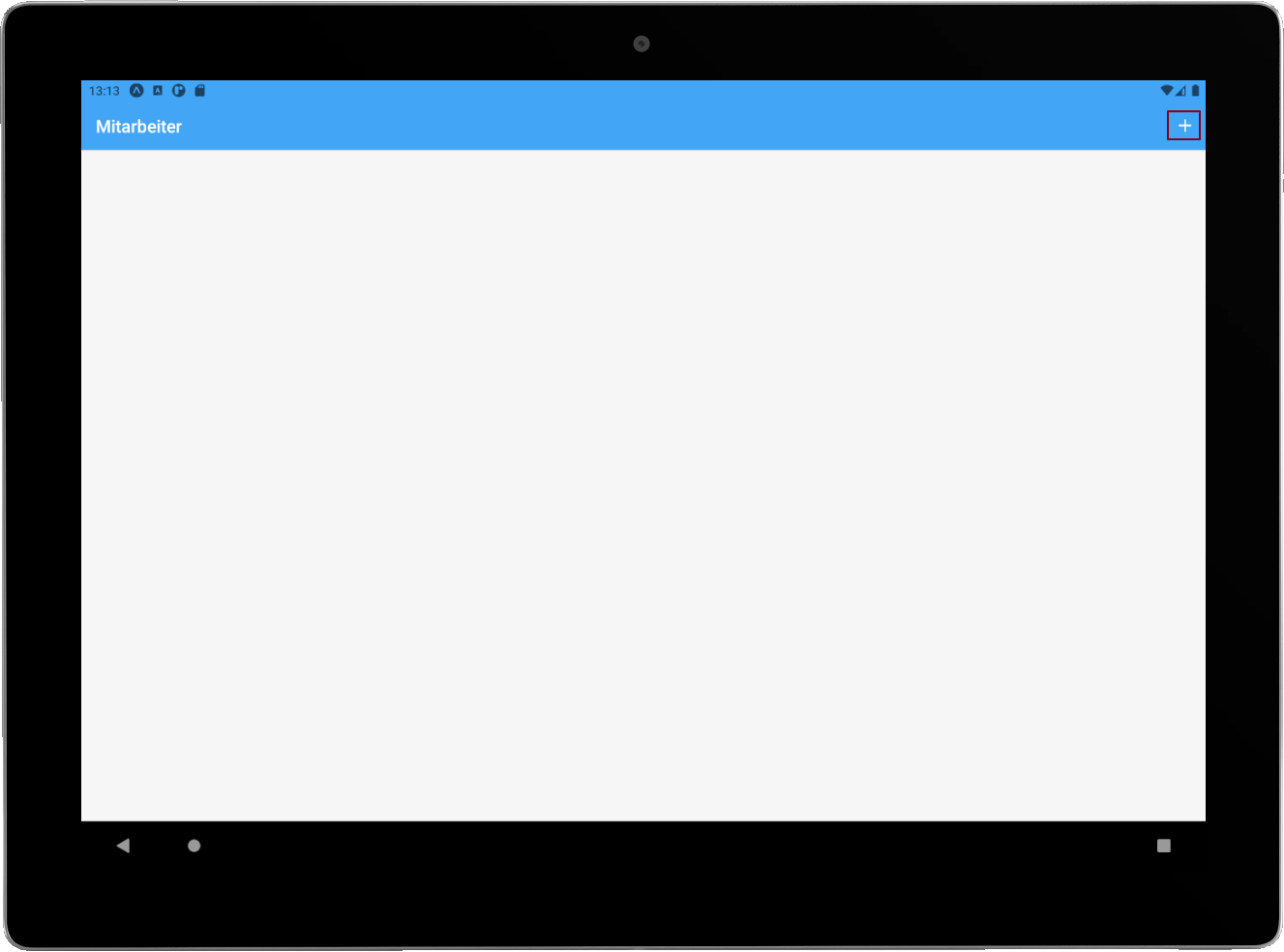
Bitte den/die Mitarbeiter:in sich mit seiner/ihrer Kombination aus E-Mail Adresse und Passwort oder dem Microsoft 365 Login einzuloggen. Nach dem Login kann der/die Mitarbeiter:in eine vierstellige PIN vergeben, mit der er/sie sich künftig an diesem Gerät anmelden kann:
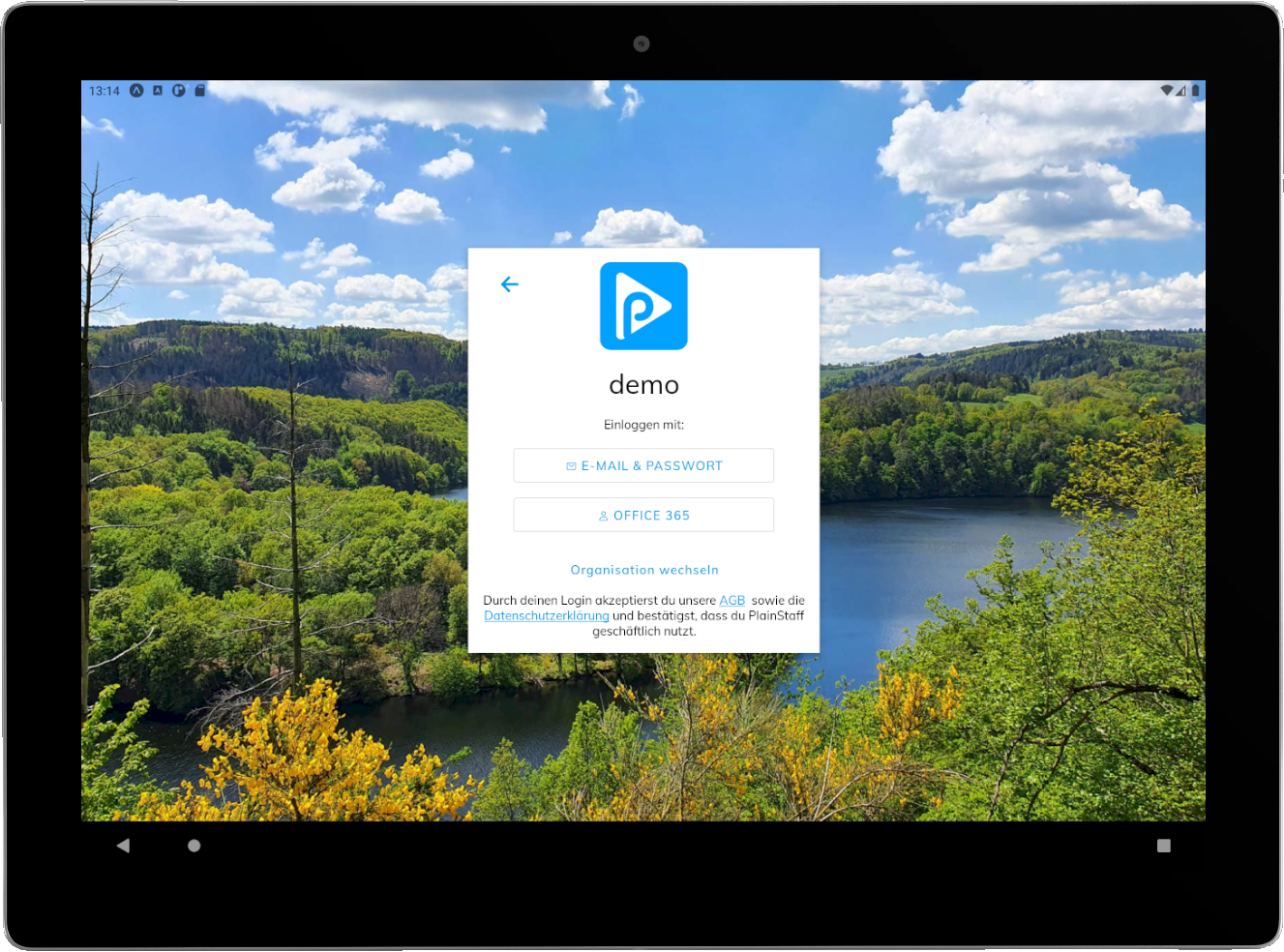
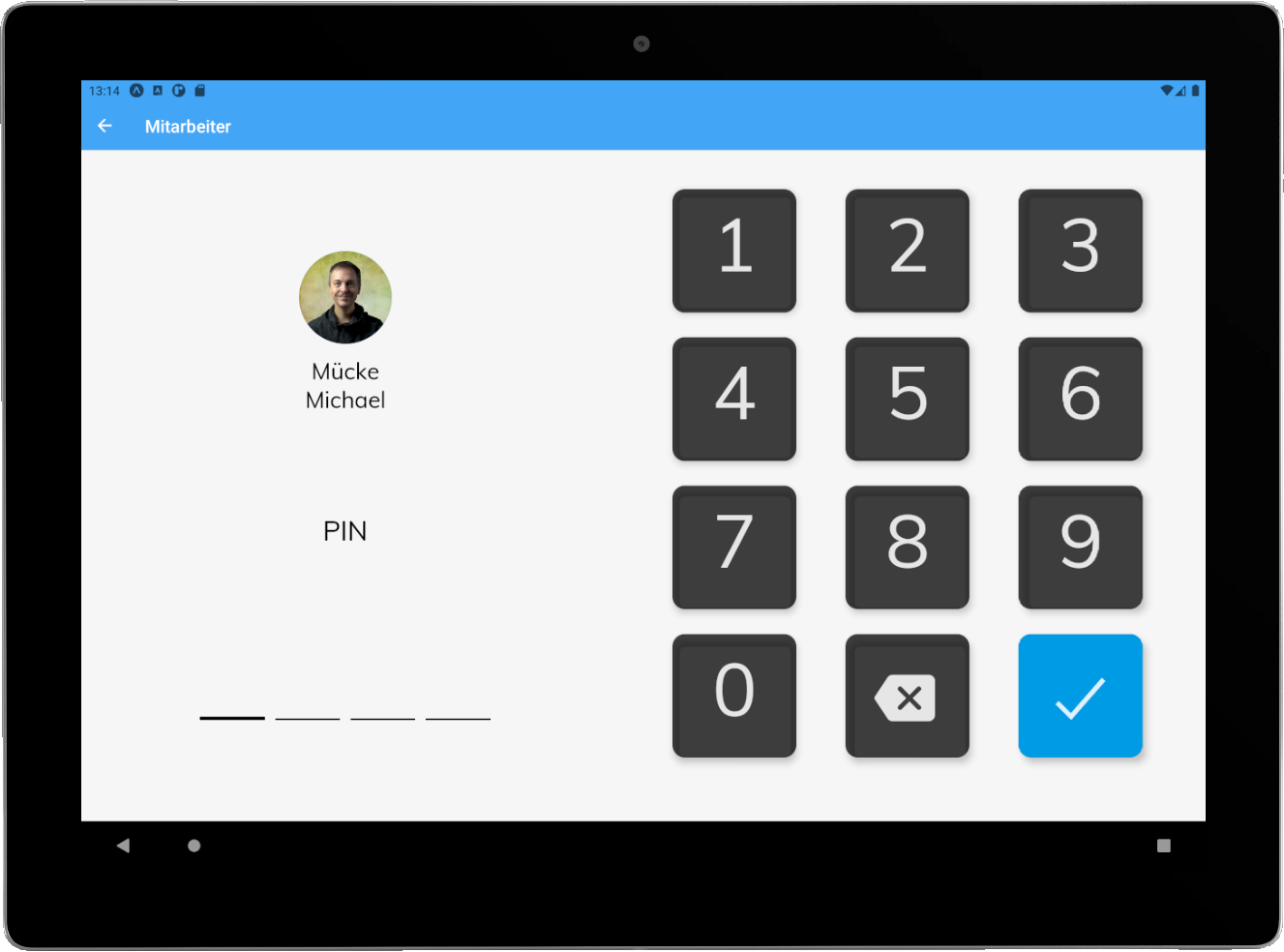
Danach erscheint der/die Mitarbeiter:in in der Mitarbeiterauswahl:
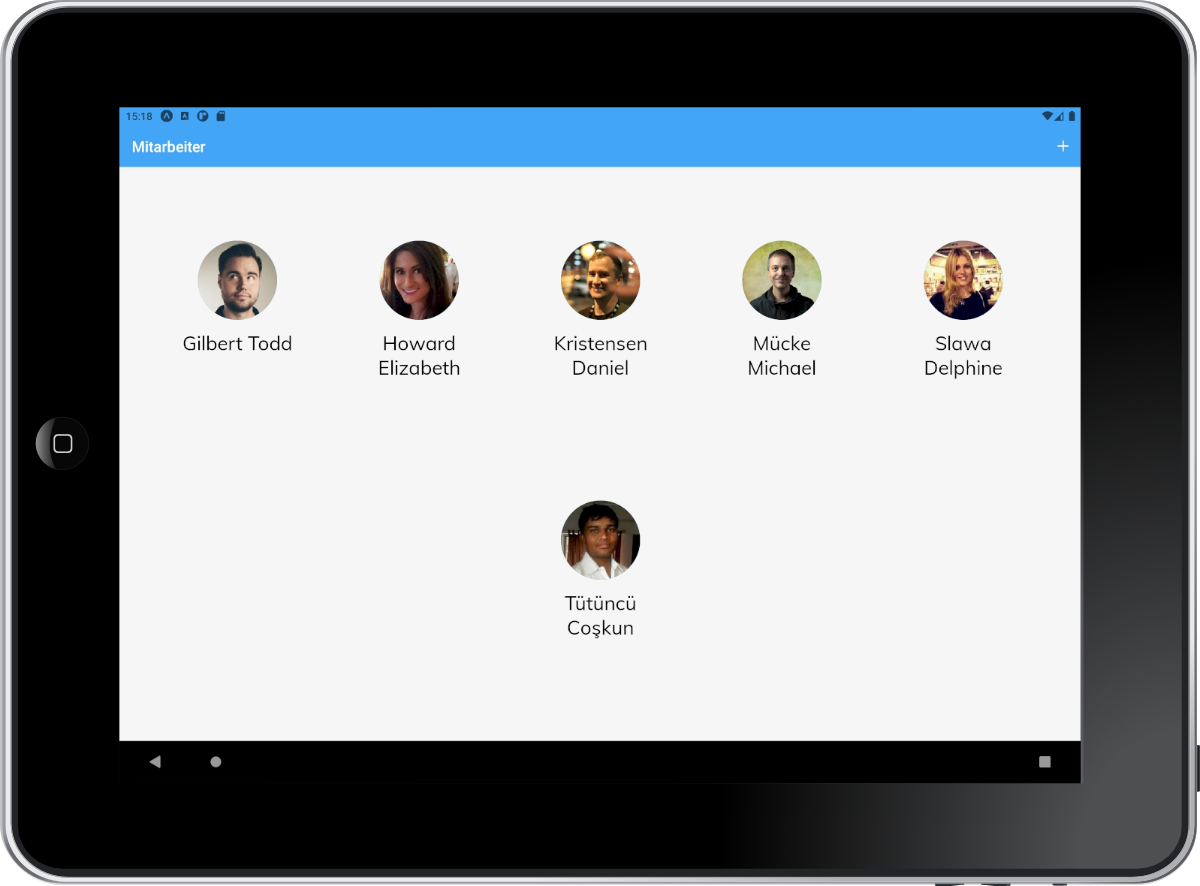
Zum Entfernen eines Mitarbeiterprofils vom Gerät tippe und halte auf ein Mitarbeitericon.
Tippt der/die Mitarbeiter:in auf sein Icon in der Mitarbeiterauswahl, muss er/sie erneut die 4-stellige PIN eingeben und kann danach sofort die Zeiten erfassen:
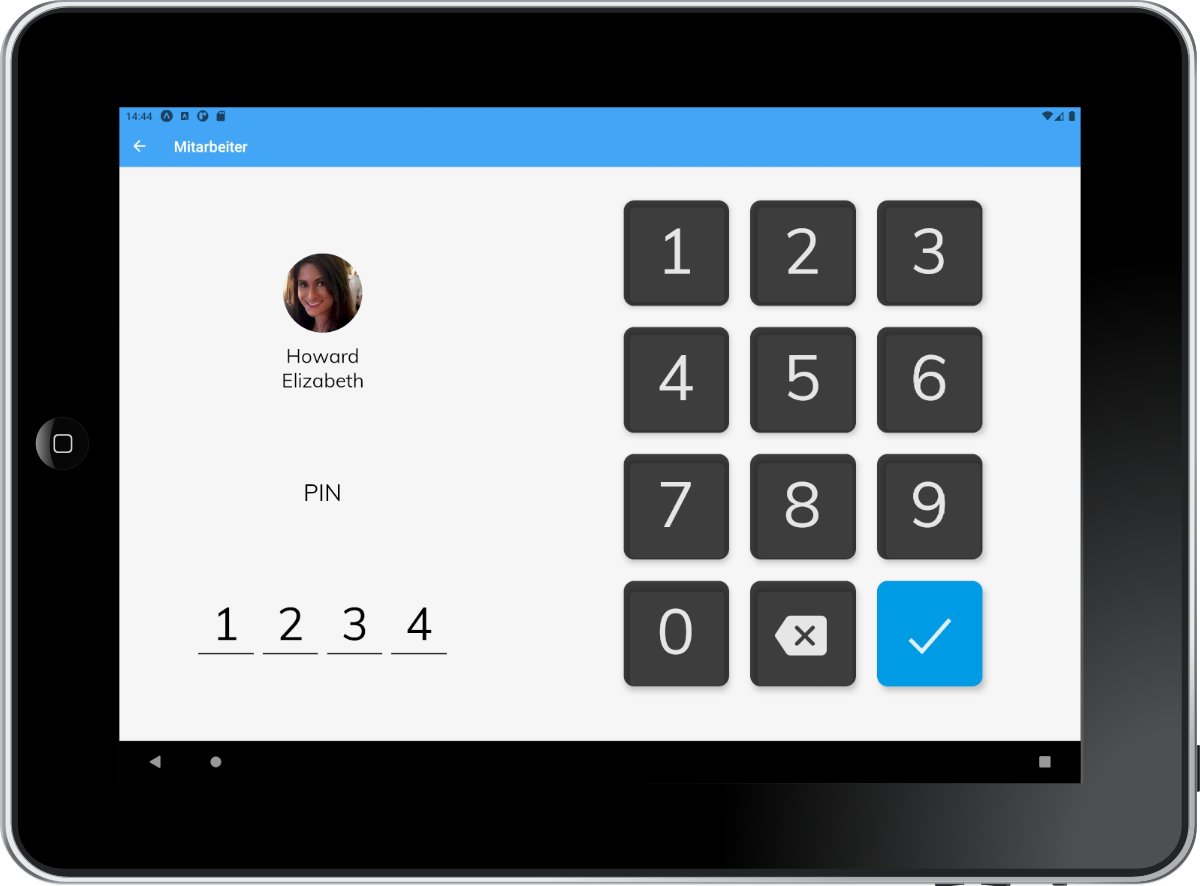
Nach der Erfassung der Zeiten genügt ein Tipp auf den "Abmelden" Button und der/die nächste Mitarbeiter:in kann seine/ihre Zeiten erfassen:
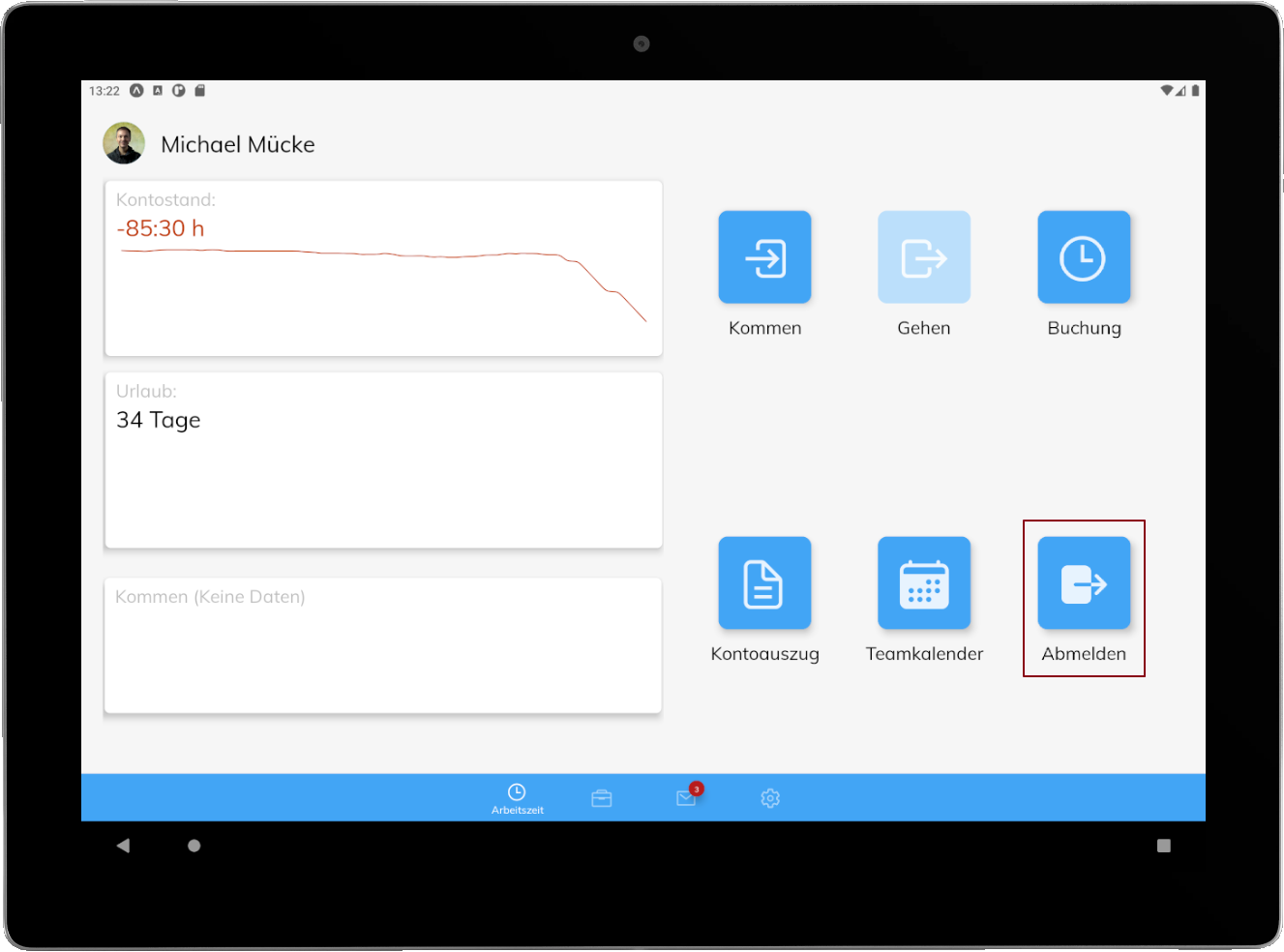
Der komplette Ablauf des Einloggens eines Mitarbeitenden als Video:
